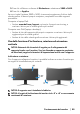Users Guide
Uso dell'applicazione AlienFX | 57
Uso dell'applicazione AlienFX
È possibile configurare gli effetti dell'illuminazione LED in più aree distinte sul
monitor Alienware mediante AlienFX in AWCC (Alienware Command Center).
NOTA: Se si possiede un desktop o laptop per il gioco Alienware, è
possibile accedere direttamente a AWCC per il controllo delle luci.
NOTA: Per ulteriori informazioni, consultare la Guida in linea di
Alienware Command Center.
Prerequisiti
Prima di installare AWCC su un sistema non Alienware:
• Assicurarsi che il sistema operativo del computer sia Windows 10 R3 o
successivi.
• Assicurarsi che la connessione Internet sia attiva.
• Assicurarsi che il cavo USB 3.2 Gen1 (5 Gbps) upstream in dotazione sia
collegato al monitor Alienware e al computer.
Installazione dell'AWCC tramite Windows Update
1. L'applicazione AWCC viene scaricata e installata automaticamente. Il
completamento dell'installazione può richiedere alcuni minuti.
2. Scorrere fino alla cartella del programma e assicurarsi che l'installazione sia
stata eseguita. In alternativa, è possibile trovare l'applicazione AWCC nel
menu Start.
3. Avviare AWCC e svolgere i seguenti passaggi per scaricare altri
componenti software:
•Nella finestra Impostazioni, fare clic su Windows Update, e fare clic su
Controlla aggiornamenti per verificare l'avanzamento dell'aggiornamento
del driver di Alienware.
• Se l'aggiornamento driver non risponde sul computer, installare AWCC dal
sito web di supporto Dell.
Installazione di AWCC dal sito web di supporto Dell
1. Inserire AW3821DW nel campo di richiesta in www.dell.com/support/
drivers, e scaricare la versione più recente dei seguenti elementi:
• Applicazione Alienware Command Center
• Driver Gaming Monitor Control Center
2. Scorrere alla cartella dove sono stati salvati i file di impostazione.